プロジェクトマネージャーまたはチームメンバーとして、あなたはしばしばタスクとユーザーストーリーのジャングルに迷い込むことがあります。これらの操作をJiraで管理することは、プロジェクトの成功にとって重要です。このチュートリアルでは、ユーザーストーリーを効果的にBacklogで作成、管理し、スプリントに統合する方法について包括的な洞察を提供します。
主な知見
- ユーザーストーリーはスクラムプロセスの中心的な要素であり、構造化された計画に役立ちます。
- ユーザーストーリーは、Backlogで直接作成、調整して、スプリントに引き込むことができます。
- ユーザーストーリーを並べ替えることで、全体像を把握し、優先順位を付けるのに役立ちます。
ステップバイステップガイド
Backlogでユーザーストーリーを作成する
新しいユーザーストーリーを作成するには、まずBacklogに移動します。右上の「タスクの作成」をクリックできます。次に表示されるウィンドウで、ユーザーストーリーの名前を入力し、「テスト」とするなど、Enterキーを押してこの作業を保存します。これにより、ユーザーストーリーがBacklogに作成されます。
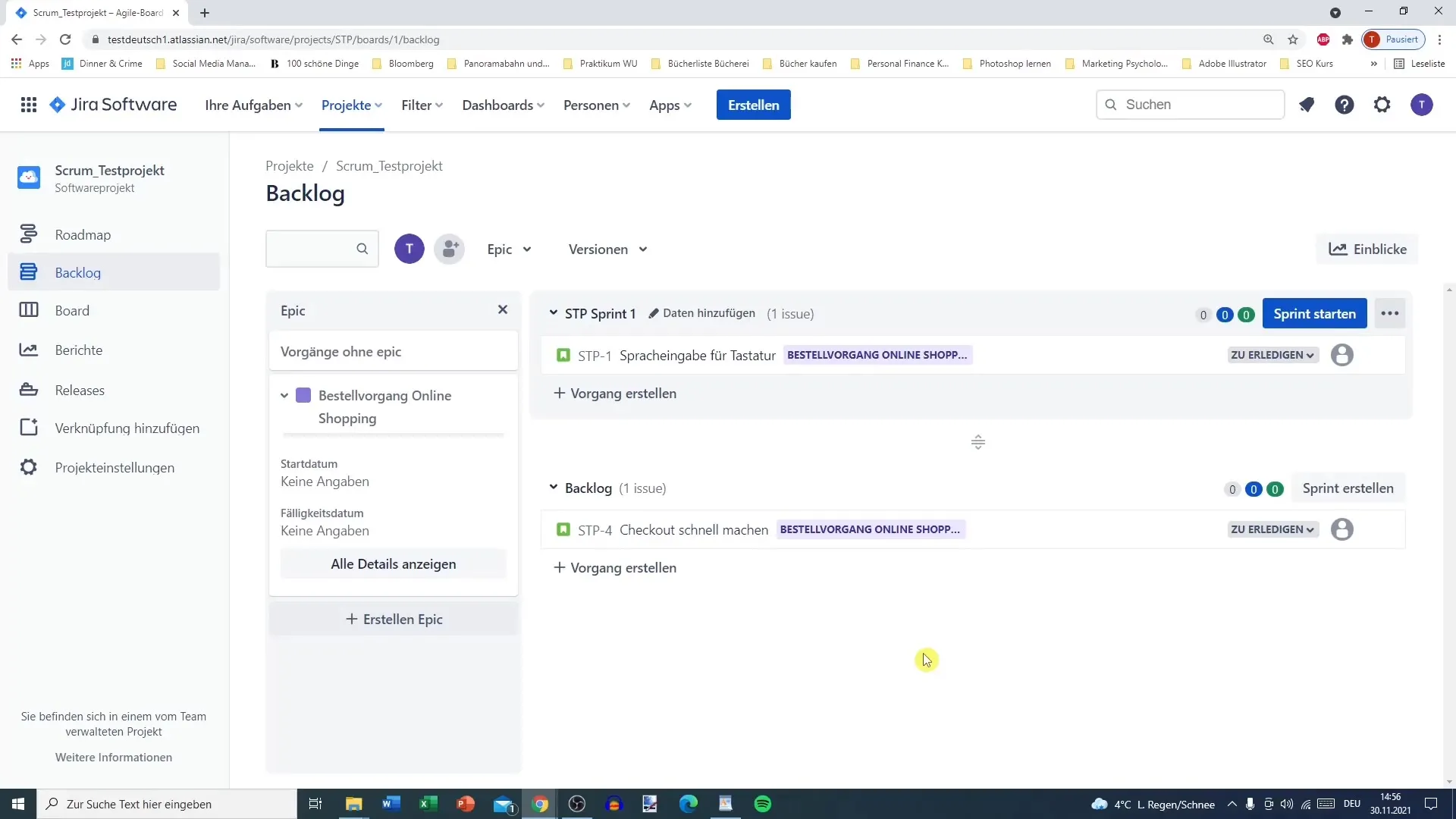
ユーザーストーリーをスプリントに移動する
ユーザーストーリーを作成したら、そのユーザーストーリーを直接スプリントに移動するかどうかを決定できます。左ボタンを押したままにして、ユーザーストーリーを上にスプリントエリアにドラッグします。これらのタスクは、スプリントを有効にすると、自動的にボードに表示されます。つまり、すぐに作業を開始できるということです。
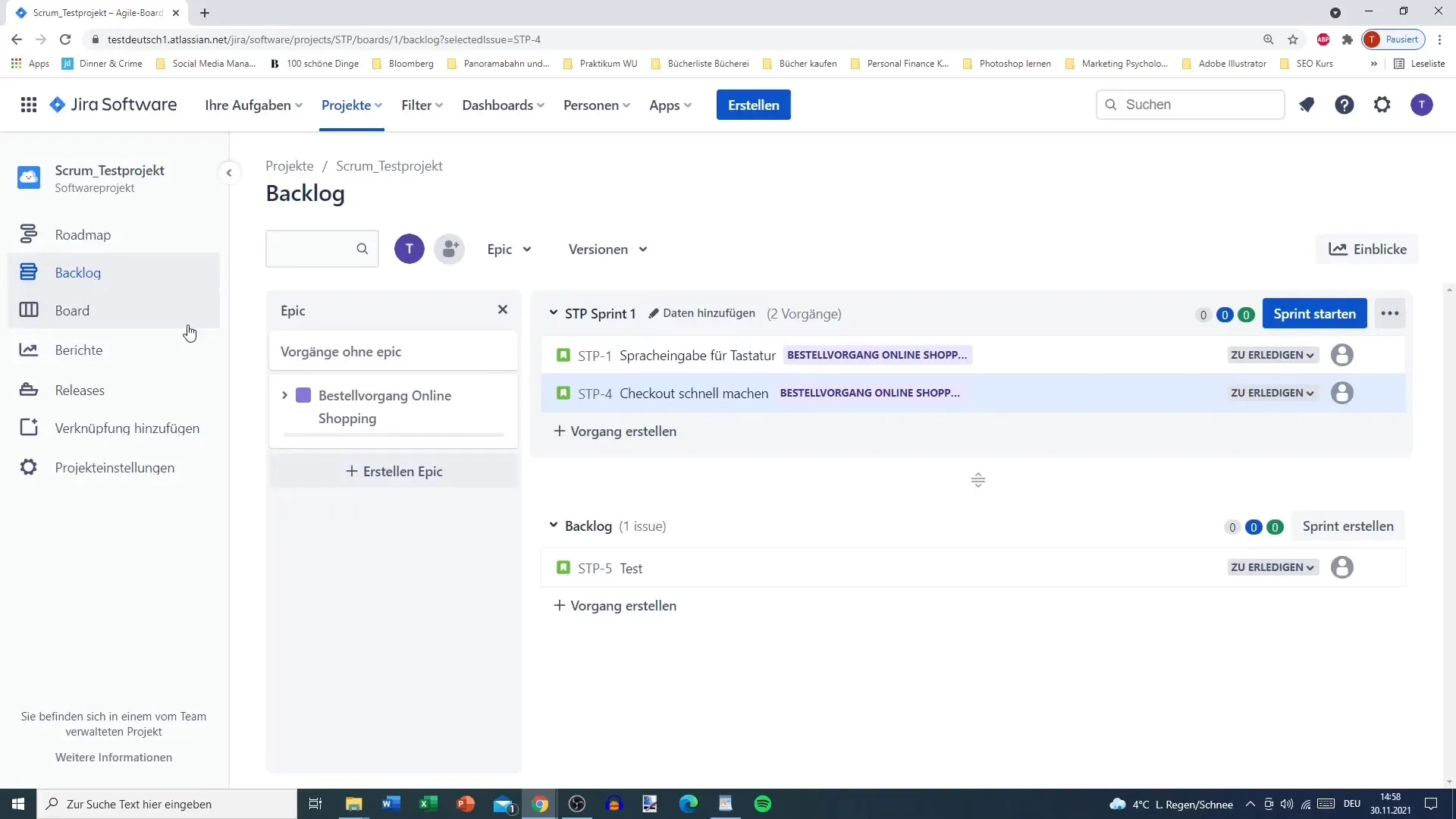
ユーザーストーリーの管理と並べ替え
ユーザーストーリーを論理的な順序で並べることが良い習慣です。Backlog内でユーザーストーリーをドラッグアンドドロップして、重要なユーザーストーリーが常に上に表示されるようにします。これにより、全体像が明確になるだけでなく、優先すべきタスクに焦点を当てることができます。
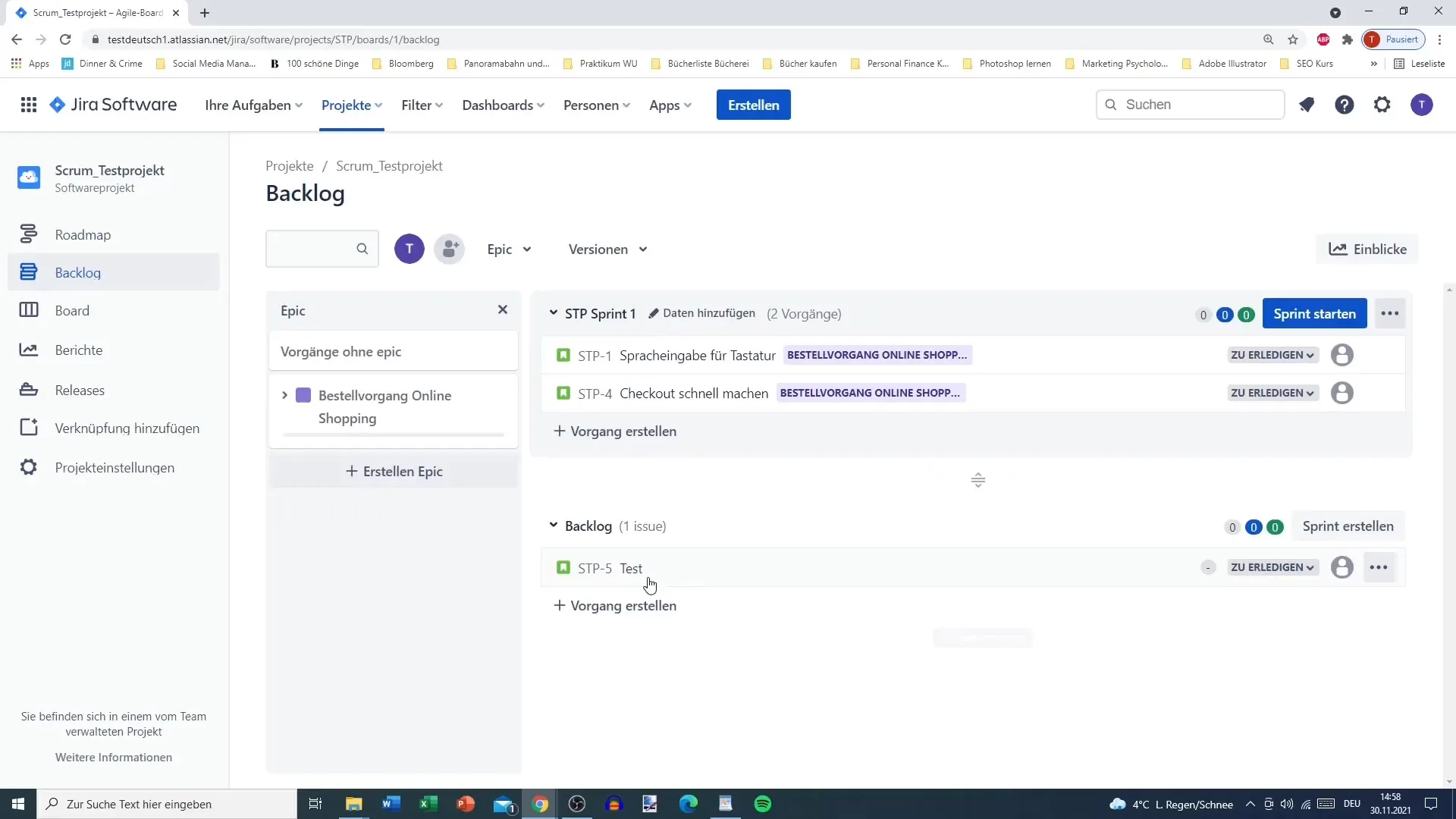
ユーザーストーリーのステータスを調整する
各ユーザーストーリーの隣には、タスクのステータスを変更するオプションがあります。ユーザーストーリーを「進行中」とマークするなどの方法があります。これにより、スプリントボードに適切な「作業中」のカテゴリに移動されます。この方法は時間を節約し、プロセスを簡素化します。
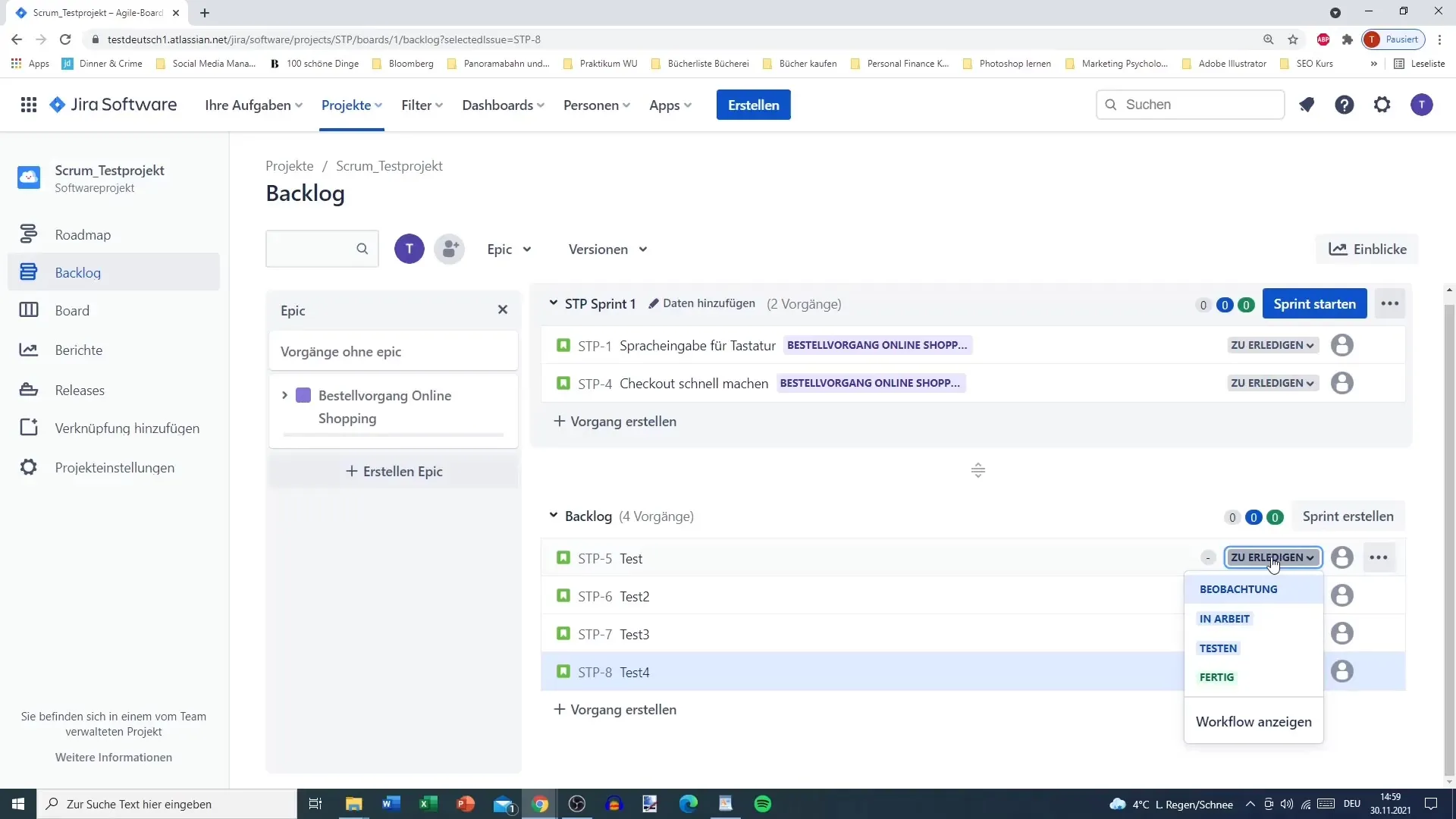
ユーザーストーリーに担当者を割り当てる
責任を明確にするために、ユーザーストーリーに直接担当者を割り当てることができます。ユーザーストーリーの横にある対応するフィールドをクリックし、適切なユーザーを選択します。チーム内の責任を促進し、誰がどのストーリーに取り組んでいるかを明確にします。
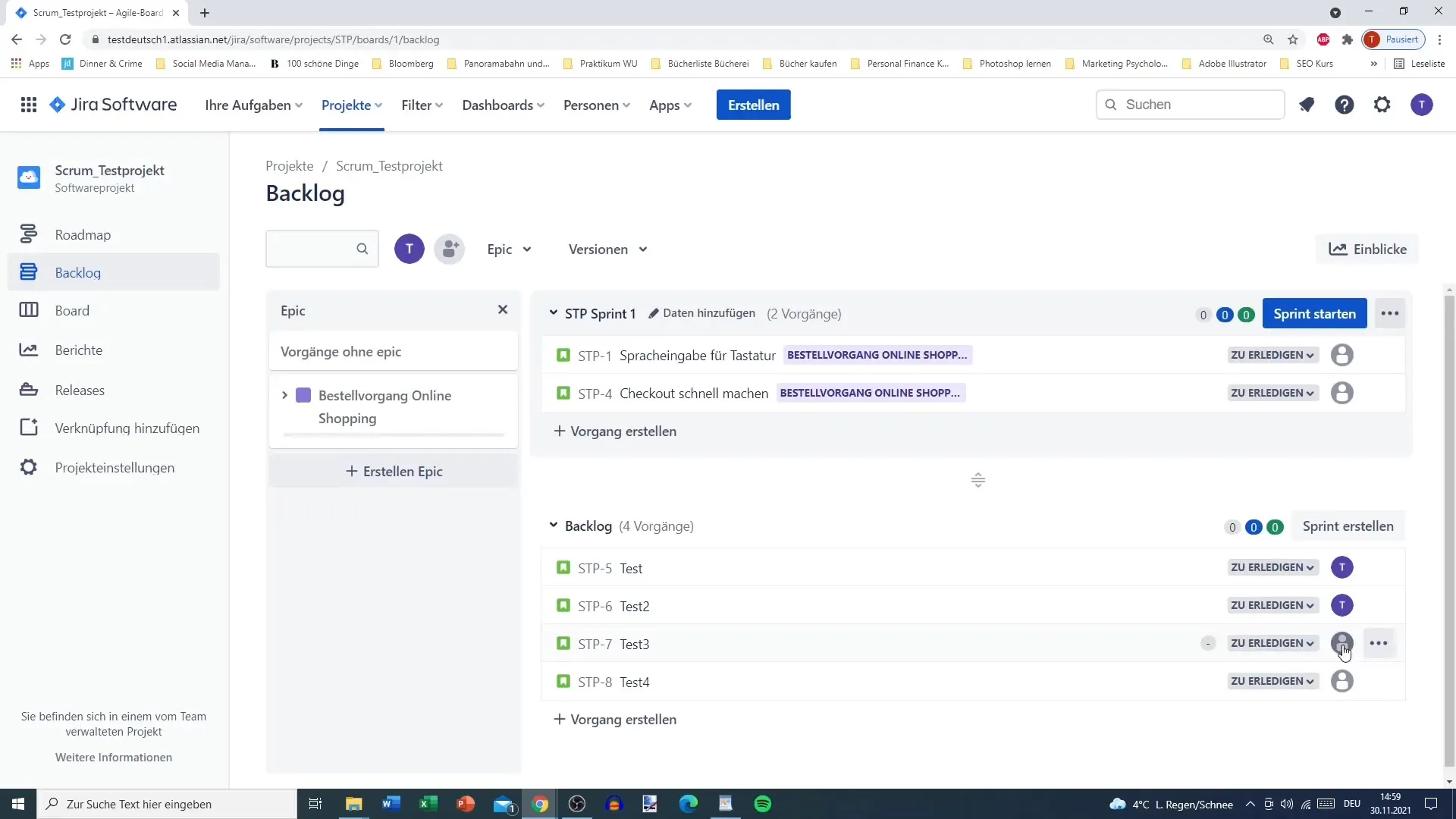
ユーザーストーリーと他のタスク間の関係を設定する
タスク間をリンクする機能を活用してください。ユーザーストーリーに上位のタスク(エピック)や下位のタスク(タスク)を割り当てることができます。これにより、タスクの構造が明確になり、追跡が向上します。
ユーザーストーリーにサブタスクを追加する
ユーザーストーリーに複数の手順が必要な場合は、サブタスクを作成することができます。これを行うには、ユーザーストーリーをクリックし、サブタスクの追加オプションを選択します。次に、ユーザーストーリーの完了に必要な個々のタスクを指定します。これにより、必要なすべての手順を把握できます。
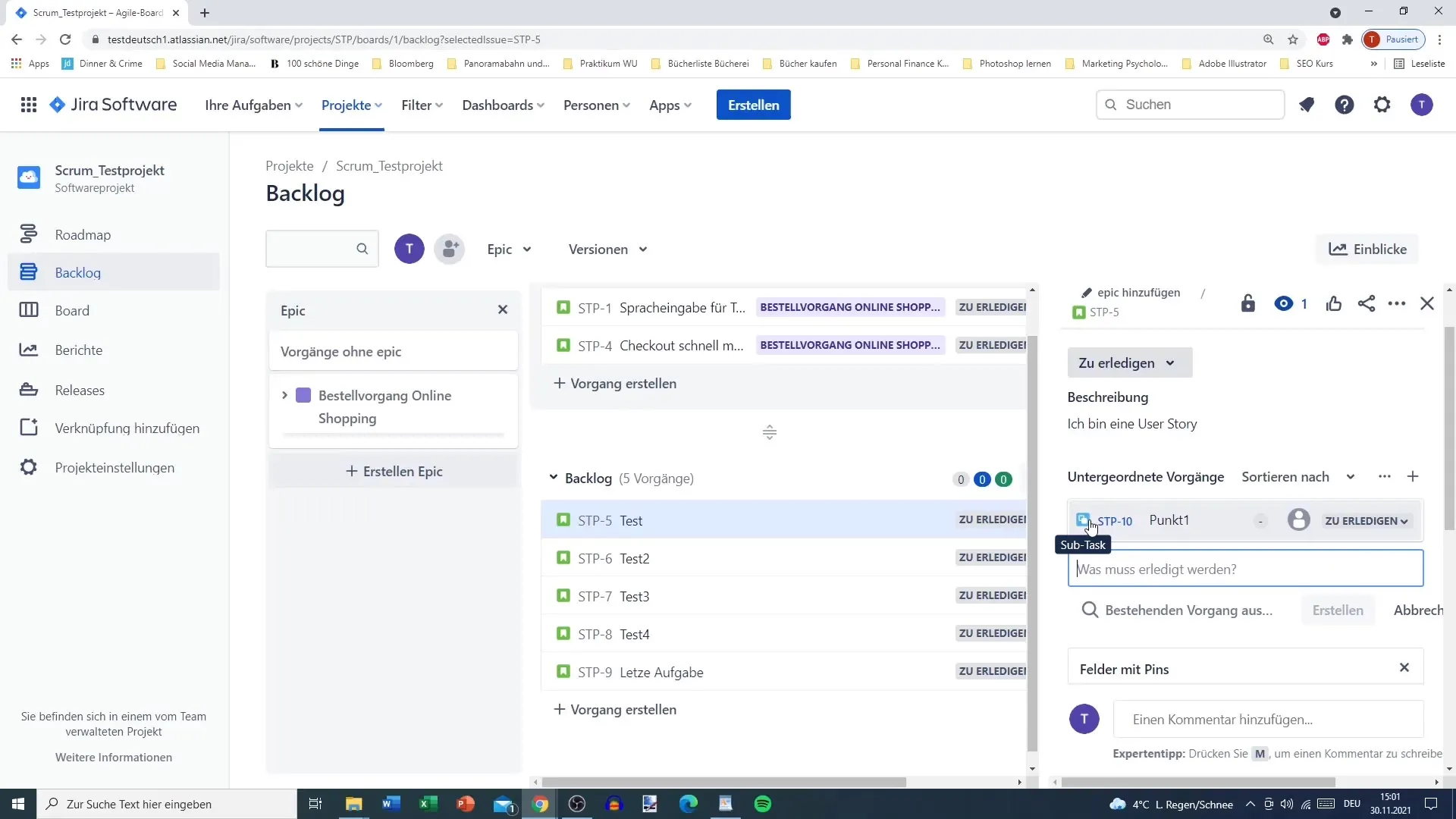
ドキュメントと添付ファイルの管理
Jiraを使用すると、ユーザーストーリーに関連する添付ファイルやウェブサイトへのリンクを直接追加することができます。ユーザーストーリーの処理をサポートする追加情報、デザイン、その他のリソースを提供するために、この機能を活用してください。
プロジェクト設定と説明
各ユーザーストーリーには、プロジェクト設定で事前に定義された説明を付けることができます。このような説明は、ユーザーストーリーの基本的な要件と目標を概説するのに役立ちます。混乱を避けるためにわかりやすい説明をすることを確認してください。
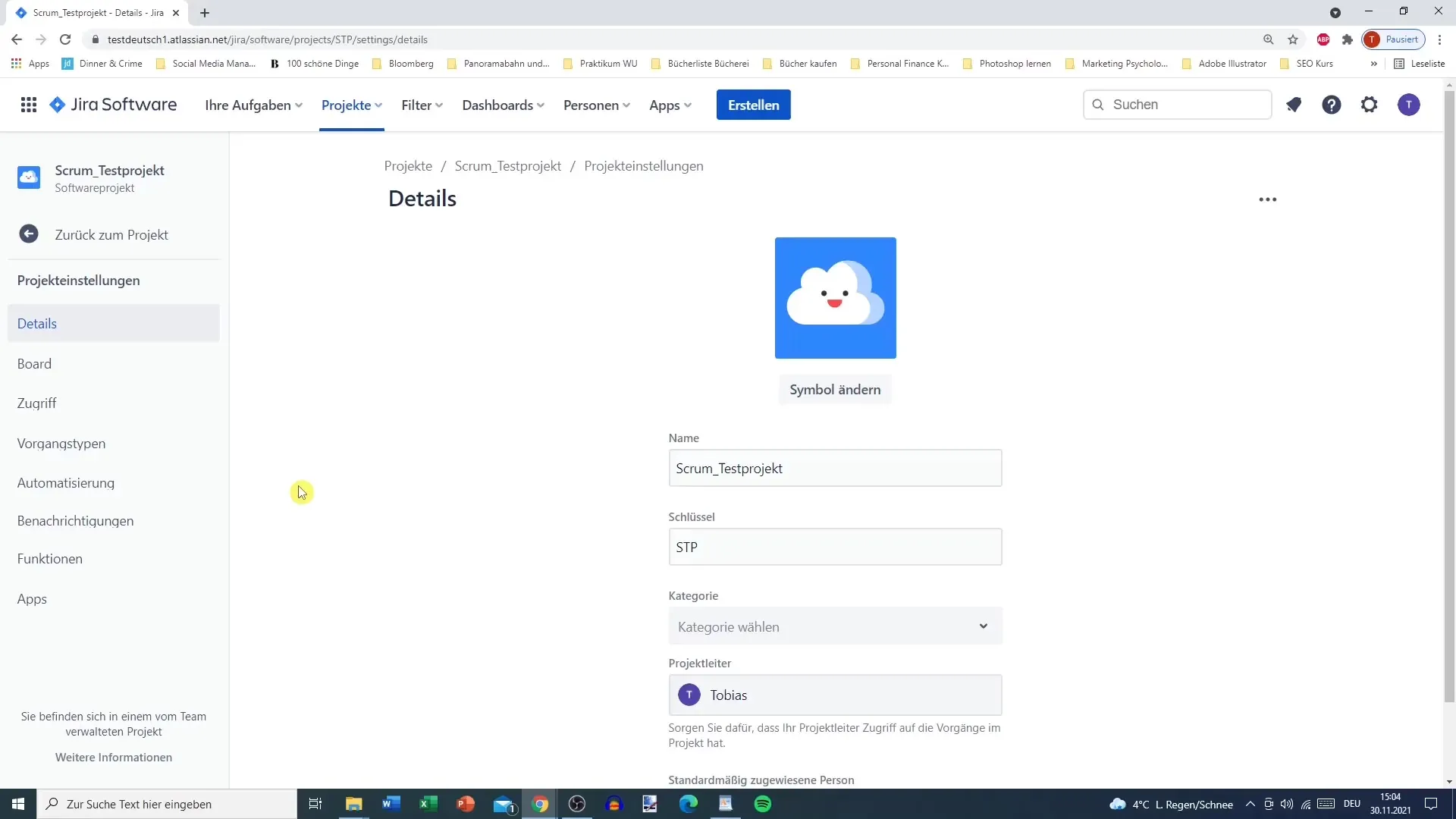
User Storiesをスプリントに適合させる
作業するための最適な環境を整えたら、ユーザーストーリーを実際にスプリントに実装する時がきました。バックログ内で引っ張られた線を移動させて優先順位を調整し、複数のユーザーストーリーをスプリントに追加または削除することができます。
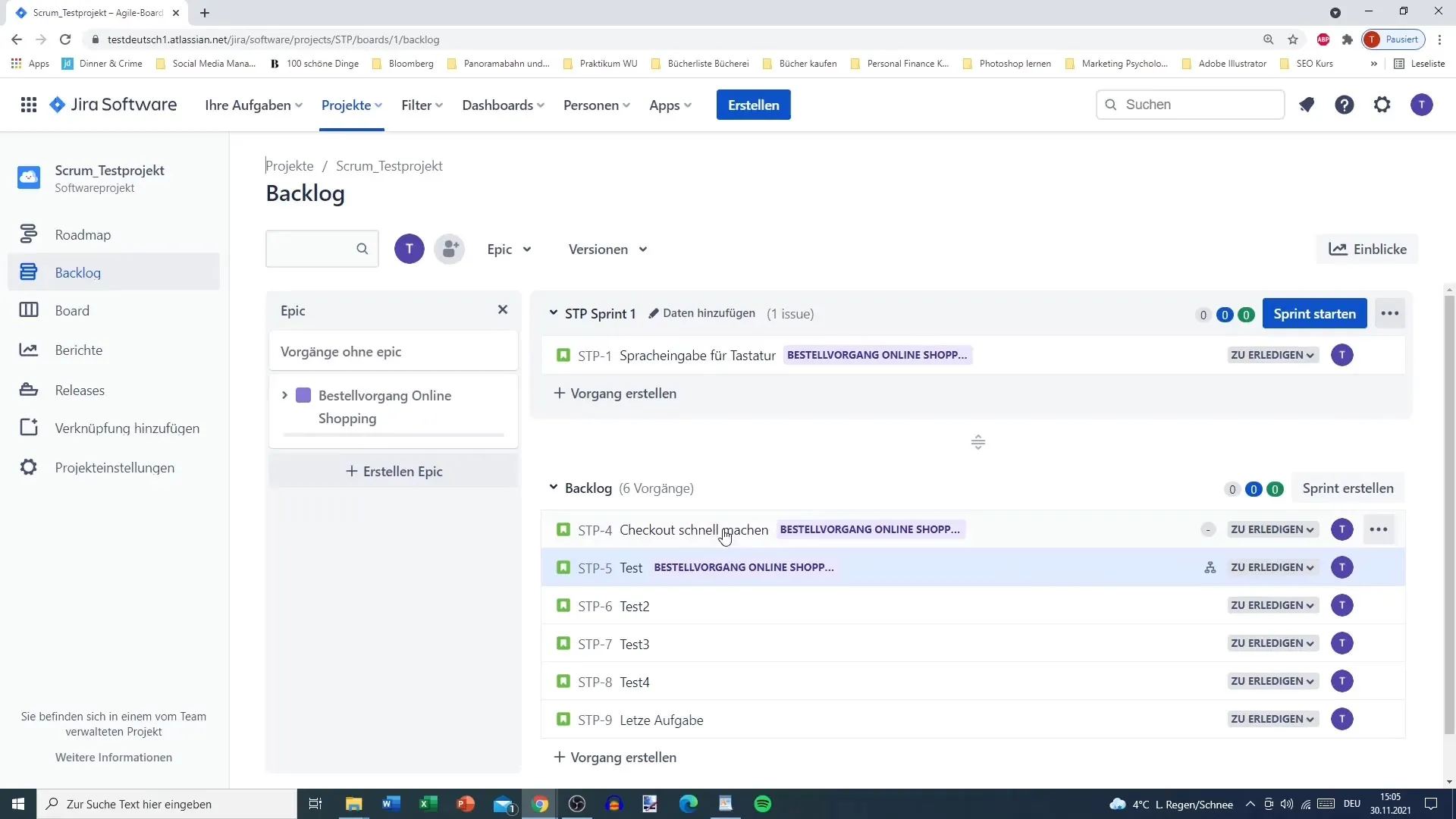
まとめ
このチュートリアルでは、Jiraでユーザーストーリーを効率的にバックログで管理し、スプリントに準備する方法を学びました。作成から割り当て、サブタスクの管理まで、ユーザーストーリーを効果的に整理するために必要な手順をすべて学びました。
よくある質問
ユーザーストーリーとは何ですか?ユーザーストーリーとは、エンドユーザーの視点から製品の要件を記述したものです。
Jiraでユーザーストーリーを作成する方法は?「イシューを作成」をクリックし、タイトルを入力してエンターキーを押して保存します。
ユーザーストーリーをスプリント内で移動する方法は?バックログからスプリント領域にドラッグ&ドロップしてユーザーストーリーを移動できます。
ユーザーストーリーのステータスを変更する方法は?ユーザーストーリーをクリックし、右側のオプションから希望するステータスを選択します。
ユーザーストーリーにサブタスクを追加する方法は?ユーザーストーリーをクリックし、メニューから「サブタスクを追加」を選択してサブタスクを作成します。


